
시작하기 전에
- 실습에서는 정해진 기간 동안 Google Cloud 프로젝트와 리소스를 만듭니다.
- 실습에는 시간 제한이 있으며 일시중지 기능이 없습니다. 실습을 종료하면 처음부터 다시 시작해야 합니다.
- 화면 왼쪽 상단에서 실습 시작을 클릭하여 시작합니다.
Create a Survey using Google Forms
/ 20
Analyze survey data in Sheets
/ 20
Analyze responses using OR and COUNTIF
/ 20
Make questions required and use response validation
/ 20
Show questions based on answers
/ 20
이 실습에서는 가상의 비즈니스 시나리오를 읽고 여러 실습 활동을 진행하면서 시나리오 속 인물을 도와 Google Sheets를 사용해 봅니다.
토마스 오마르와 세로자 말론은 이국적이면서도 향수를 자아내는 베이커리 제품에 대한 사랑을 나누고자 소규모 가족 사업으로 On the Rise Bakery를 시작했습니다. 뉴욕에서 북미 전역으로 사업을 확장했으며 현재 전 세계에서 베이커리를 운영하고 있습니다. 회사가 성장하면서 여러 지점의 일상적인 운영을 감독할 직원을 고용했습니다.
Google Forms를 사용하면 온라인 양식과 설문조사를 손쉽게 만들고 공유할 수 있으며 응답을 실시간으로 분석할 수도 있습니다.
이 실습에서는 Google Forms를 사용해 온라인 설문조사를 만들고, 수정하고, 공유하는 방법을 알아봅니다. 설문조사에 확인 및 조건부 로직을 구현하는 방법도 알아볼 수 있습니다. 또한 Google Sheets를 사용해 설문조사 응답을 분석해 봅니다.
이 실습에서는 다음 작업을 수행하는 방법을 알아봅니다.
Google Sheets를 처음 사용하는 경우 Google Sheets, Google Sheets - Advanced Topics 과정을 수강하는 것이 좋습니다.
Google Sheets: 시작하기 실습을 완료하는 것도 도움이 됩니다.
다음 안내를 확인하세요. 실습에는 시간 제한이 있으며 일시중지할 수 없습니다. 실습 시작을 클릭하면 타이머가 시작되면서 Google Workspace 리소스를 사용할 수 있는 시간이 얼마나 남았는지 표시됩니다.
Google Workspace 실무형 실습을 통해 시뮬레이션이나 데모 환경이 아닌 실제 클라우드 환경에서 직접 실습 활동을 진행할 수 있습니다. 실습 시간 동안 Google Workspace에 로그인하고 액세스하는 데 사용할 수 있는 새로운 임시 사용자 인증 정보가 제공됩니다.
이 실습을 완료하려면 다음이 필요합니다.
준비가 되면 왼쪽 상단 패널에 있는 실습 시작을 클릭합니다.
실습 세부정보 창에 이 실습에서 Gmail에 로그인하는 데 사용해야 하는 임시 사용자 인증 정보가 표시됩니다.
실습 비용을 결제해야 하는 경우 결제 수단을 선택할 수 있는 팝업이 열립니다.
Google Drive 열기를 클릭합니다.
실습에서 리소스가 가동되면 다른 탭이 열리고 로그인 페이지가 표시됩니다.
팁: 두 개의 탭을 각각 별도의 창으로 나란히 여세요.
필요한 경우 아래의 사용자 이름을 복사하여 로그인 대화상자에 붙여넣습니다.
다음을 클릭합니다.
아래의 비밀번호를 복사하여 시작하기 대화상자에 붙여넣습니다.
다음을 클릭합니다.
안내에 따라 모든 이용약관에 동의합니다.
Google Drive가 열리고 학생 Google 계정에 로그인됩니다.
On the Rise Bakery는 새로운 도시로 사업을 확장하면서 시장 조사를 진행하려고 합니다. 직원을 도와 잠재고객을 대상으로 좋아하는 베이커리 제품을 알아보는 설문조사를 만들어 보세요.
drive.google.com을 클릭하여 Google Drive를 엽니다.
왼쪽 패널에서 + 신규를 클릭한 다음 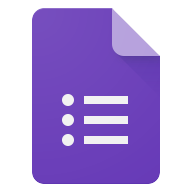
비어 있는 Google 양식이 포함된 새로운 웹페이지가 열립니다.
양식 이름을 지정할 수 있도록 왼쪽 상단에서 제목 없는 설문지를 클릭하고 On the Rise Bakery 설문조사라고 입력합니다.
업데이트된 파일 이름이 양식에도 표시됩니다.
설문지 설명에 이 설문조사의 목표는 잠재고객이 좋아하는 페이스트리 및 기타 베이커리 제품을 파악하는 것입니다.라고 작성합니다.
 )를 클릭하여 두 번째 질문을 만듭니다.
)를 클릭하여 두 번째 질문을 만듭니다. )를 클릭하고 다음 파라미터가 있는 추가 질문 3개를 만듭니다.
)를 클릭하고 다음 파라미터가 있는 추가 질문 3개를 만듭니다.| 질문 | 답변 형식 |
|---|---|
| 이메일 주소 | 단답형 |
| 베이커리에서 가장 즐겨 구매하는 베이커리 제품은 무엇인가요? (최대 3개 선택) | 5개의 옵션이 있는 체크박스:
|
| 베이커리에 원하는 오픈/마감 시간이 있나요? | 단답형 |
Google Forms는 여러 가지 질문 유형을 지원합니다. 다음과 같이 답변할 수 있습니다.
단답형 또는 장문형 텍스트를 사용해 답변 입력
객관식이나 체크박스, 드롭다운 옵션을 사용해 목록에서 응답 선택
파일 업로드
그리드에서 선택
날짜 및 시간 선택
자세히 알아보려면 양식 질문 유형 선택을 참고하세요.
내 진행 상황 확인하기를 클릭하여 목표를 확인합니다.
이 작업에서는 이후 단계에서 분석하게 될 샘플 항목을 Google 양식에 제출합니다.
| 질문 | 응답 |
|---|---|
| 이름 | 치고 |
| 성 | 윌리엄스 |
| 이메일 주소 | cwilliams@mail.com |
| 좋아하는 베이커리 제품 | 에그 치즈 베이글 |
| 원하는 영업시간 | 오전 5시~오후 3시 |
제출을 클릭합니다.
다른 응답 제출을 클릭하여 두 번째 샘플을 제공합니다.
다음 정보를 사용해 2단계와 3단계를 반복합니다.
| 질문 | 응답 |
|---|---|
| 이름 | 로렌 |
| 성 | 로드리게스 |
| 이메일 주소 | laurenr1980@mail.com |
| 좋아하는 베이커리 제품 | 도넛, 도넛 홀 |
| 원하는 영업시간 | 오전 6시 |
| 질문 | 응답 |
|---|---|
| 이름 | 조세핀 |
| 성 | |
| 이메일 주소 | josieyu@mail.com |
| 좋아하는 베이커리 제품 | 도넛, 도넛 홀, 플레인 베이글, 머핀 |
| 원하는 영업시간 | 오전 6시~오후 12시 |
성과 같은 필수 데이터가 입력되지 않았고 3개가 넘는 베이커리 제품을 선택했는데도 설문조사가 제출되었다는 점에 주목하세요.
이 작업에서는 Google Sheets의 함수를 몇 가지 알아봅니다. 함수에 대해 자세히 알아보려면 Google Workspace 학습 센터를 방문하세요.
양식의 편집 화면으로 돌아갑니다. 양식을 종료한 경우 Google Forms에서 다시 열면 됩니다.
상단 창에서 응답을 클릭합니다.
양식에 3개의 응답이 표시됩니다.
요약을 클릭하면 설문조사의 개요를 차트와 표로 확인할 수 있습니다.
질문을 클릭하면 응답이 질문별로 묶어서 표시됩니다.
드롭다운이나 화살표를 클릭하면 각 질문의 응답이 표시됩니다.
개별 보기를 클릭하면 각 응답자가 제출한 양식이 표시됩니다.
응답 탭의 오른쪽 상단에서 Sheets에 연결(
응답 저장 위치 선택 대화상자에서 새 스프레드시트 만들기 기본값을 유지하고 만들기를 클릭합니다.
파일 이름이 On the Rise Bakery 설문조사(응답)인 새 스프레드시트가 열립니다.
스프레드시트 하단에서 설문지 응답 시트1 라벨 옆의 드롭다운 화살표를 클릭한 다음 복사를 클릭합니다.
내 진행 상황 확인하기를 클릭하여 목표를 확인합니다.
스프레드시트 사본에서 다음 절차를 따릅니다.
G1 셀에 전체 이름이 입력되지 않았나요?라고 입력합니다.
G2 셀에 =OR(ISBLANK(B2), ISBLANK(C2))를 입력하거나 붙여넣습니다.
이 수식은 성이나 이름이 누락된 행을 알려줍니다.
G2 셀을 클릭하고 셀 오른쪽 하단의 작은 파란색 상자에 마우스 커서를 가져가면 더하기 모양(+)이 나타납니다.
마우스를 아래로 드래그하여 해당 열의 나머지 행을 선택하면 선택된 셀에 수식이 적용됩니다.
H1 셀에 도넛을 좋아함을 입력합니다.
H2 셀에 =COUNTIF(E2,"*도넛*")을 입력하거나 붙여넣습니다.
이 수식은 '도넛'이라는 단어가 포함된 E열의 모든 셀의 개수를 계산합니다.
H2 셀을 클릭하고 해당 열의 나머지 행에 수식을 적용합니다.
내 진행 상황 확인하기를 클릭하여 목표를 확인합니다.
작업 2에서 응답자가 성과 이름을 반드시 입력해야 하는 규칙이 무시되었습니다. 응답 확인 기능을 사용하면 응답자가 가이드라인을 지키도록 하는 데 도움이 됩니다.
필수 질문의 경우 빨간색 별표가 질문 옆에 표시됩니다. 필수 질문에 답변하지 않고 진행할 경우 응답을 제공해야 한다는 프롬프트가 나타납니다.
Google Forms에서 On the Rise Bakery 설문조사로 돌아갑니다.
첫 번째 질문의 텍스트에서 (필수)를 지우고 필수 슬라이더(
두 번째 질문의 텍스트에서 (필수)를 지우고 필수 슬라이더(
상단 창에서 설정을 클릭합니다.
질문 기본값 아래에서 기본적으로 필수 질문으로 지정 슬라이더(
 )를 클릭하고 응답 확인을 선택합니다.
)를 클릭하고 응답 확인을 선택합니다. )를 클릭하고 응답 확인을 선택합니다.
)를 클릭하고 응답 확인을 선택합니다.내 진행 상황 확인하기를 클릭하여 목표를 확인합니다.
이 작업에서는 답변을 기준으로 응답자에게 특정 섹션만 표시되도록 Google Forms 설문조사에 분기를 설정합니다.
 시간을 선택합니다.
시간을 선택합니다. )를 클릭하고 설문조사의 여섯 번째 질문으로 베이커리에 원하는 마감 시간이 있나요?를 추가합니다.
)를 클릭하고 설문조사의 여섯 번째 질문으로 베이커리에 원하는 마감 시간이 있나요?를 추가합니다.섹션 추가(
섹션 제목을 오후 간식으로 변경합니다.
질문 추가(
질문 유형 드롭다운에서 체크박스를 선택하고 다음과 같은 답변 옵션을 입력합니다.
더보기(
표시된 첫 번째 드롭다운에서 최대 선택 개수를 선택하고 숫자에 3을 입력합니다.
설문조사 섹션 1의 여섯 번째 질문인 베이커리에 원하는 마감 시간이 있나요?에서 더보기(
오전 11시 옆에 있는 드롭다운에서 양식 제출을 선택합니다.
새 탭에서 설문조사를 보고 응답할 수 있도록 게시됨을 클릭합니다.
응답자 링크 복사를 선택한 다음 복사를 선택합니다.
새 브라우저 탭에서 복사한 링크를 사용하여 설문조사를 엽니다.
설문조사 질문에 자유롭게 응답하고 베이커리 마감 시간으로 오전 11시를 선택합니다.
다음을 클릭한 후 제출을 클릭합니다.
'오후 간식' 질문에 응답하라는 요청이 없었다는 점에 주목하세요.
다른 응답 제출을 클릭합니다.
섹션 1의 설문조사 질문에 자유롭게 응답하고 베이커리 마감 시간은 오후 12시 이후 중에서 선택합니다.
다음을 클릭하고 섹션 2의 질문에 답변합니다.
제출을 클릭합니다.
내 진행 상황 확인하기를 클릭하여 목표를 확인합니다.
IF 함수는 하나의 논리 표현식을 평가합니다. IF 함수를 사용하면 표현식이 TRUE일 때와 FALSE일 때 각각 특정한 값을 표시할 수 있습니다. IFS 함수는 여러 개의 논리 표현식을 평가합니다.
On the Rise Bakery 설문조사(응답)를 클릭하여 샘플 설문조사 응답을 작성한 스프레드시트의 사본을 만들어 보겠습니다.
상단에서 파일 > 사본 만들기를 클릭하고 사본 만들기를 클릭하여 시트 사본을 저장합니다.
I1 셀에 오전 및 오후의 베이커리 제품 선호도가 같은 응답자라고 입력합니다.
I2 셀에 =IF(E2=H2,"저는 동일한 베이커리 제품을 즐겨 먹어요.")를 붙여넣거나 입력합니다.
이 수식은 오전과 오후에 동일한 베이커리 제품을 선택한다고 답변한 응답자를 식별합니다.
이 수식을 I열의 나머지 행에도 적용합니다.
J1 셀에 오픈 시간이라고 입력합니다.
J2 셀에 =IFS(F2<time(6,0,0), "새벽",F2<time(8,0,0), "이른 아침",F2<time(10,0,0), "오전")을 붙여넣거나 입력합니다.
이 수식은 설문조사에 제공된 오픈 시간을 3개의 카테고리로 분류합니다.
이 수식을 J열의 나머지 행에도 적용합니다.
이 실습에서는 필수 응답과 데이터 확인이 포함된 Google 양식을 만들어 보았습니다. 조건부 로직을 사용해 답변을 기준으로 질문을 표시하고 Google Sheets에서 데이터를 분석해 보기도 했습니다.
Google Sheets에 대한 자세한 내용은 다음 리소스를 확인하세요.
Google Cloud 기술을 최대한 활용하는 데 도움이 됩니다. Google 강의에는 빠른 습득과 지속적인 학습을 지원하는 기술적인 지식과 권장사항이 포함되어 있습니다. 기초에서 고급까지 수준별 학습을 제공하며 바쁜 일정에 알맞은 주문형, 실시간, 가상 옵션이 포함되어 있습니다. 인증은 Google Cloud 기술에 대한 역량과 전문성을 검증하고 입증하는 데 도움이 됩니다.
설명서 최종 업데이트: 2025년 4월 22일
실습 최종 테스트: 2025년 4월 22일
Copyright 2025 Google LLC. All rights reserved. Google 및 Google 로고는 Google LLC의 상표입니다. 기타 모든 회사명 및 제품명은 해당 업체의 상표일 수 있습니다.




현재 이 콘텐츠를 이용할 수 없습니다
이용할 수 있게 되면 이메일로 알려드리겠습니다.

감사합니다
이용할 수 있게 되면 이메일로 알려드리겠습니다.


한 번에 실습 1개만 가능
모든 기존 실습을 종료하고 이 실습을 시작할지 확인하세요.
